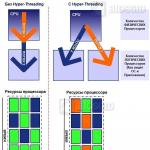Ako si vybrať notebook - odborné poradenstvo. Ako si vybrať dokonalý notebook: od kancelárie až po hry
Napríklad som si vzal notebook Lenovo V580 v hodnote asi 22 000 rubľov (v roku 2014:). Vo všeobecnosti si domov môžete vziať bežný notebook alebo herný notebook s veľmi „zaujímavou“ cenovkou. Na účely tohto článku sa pozrieme na bežné notebooky.
Pozrime sa teda, aké vlastnosti nám ukazuje Yandex.Market:

Okamžite upúta dlhý rad nezrozumiteľných písmen a číslic. Toto sú hlavné charakteristiky, podľa ktorých si vieme okamžite predstaviť, aké „ovocie“ máme pred sebou a rozhodnúť sa, či sa oplatí hľadať ďalej. A potom prichádza dekódovanie týchto parametrov. No uvidíme.
Typ, veľkosť notebooku
Úplne prvá vec je typ. Tu je jasné, či ide o notebook alebo netbook. Neodporúčam netbooky, pokiaľ nepotrebujete malý kompaktný počítač, ktorý môžete nosiť stále so sebou. Netbooky majú malú obrazovku (s uhlopriečkou do 10″ (jeden palec = 2,54 cm), žiadnu DVD mechaniku a technicky skromný hardvér. Vo všeobecnosti sú netbooky ohrozeným druhom, ktorý je aktívne nahrádzaný tabletmi a „transformátormi“ .

Porovnanie veľkostí notebookov a netbookov
Nainštalovaný operačný systém
Venujte tomuto bodu osobitnú pozornosť, pretože... cena a vaša bolesť hlavy v budúcnosti priamo závisia od toho. Notebooky sa dodávajú s operačnými systémami Windows, Linux alebo DOS. Pravda, existujú aj “MacBooky”, t.j. notebooky od Apple s operačným systémom Mac OS, ale tie v tomto článku neberiem do úvahy. Ak chcete kúpiť MacBook, stačí prísť do salónu a vybrať si model, ktorý je vhodný veľkosťou a cenou.
Ak chcete ušetriť peniaze, hľadajte notebooky s bezplatnými operačnými systémami Linux alebo DOS. Samotná prítomnosť týchto operačných systémov neznamená, že s nimi budete musieť pracovať. Sú to „nominálne“ systémy, s ktorými v skutočnosti nikto nepracuje. Budete musieť použiť takýto notebook alebo pozvať špecialistu. Na inštalácii systému Windows nie je nič zložité a môžete si to overiť prečítaním môjho článku.
Ak je však pre vás váš čas cenný a nevadí vám minúť ďalších 50 – 100 USD, vezmite si model s nainštalovaným operačným systémom Windows 10. Majte však na pamäti, že po vydaní novej verzie systému Windows bude stále je potrebné nainštalovať manuálne. Pokiaľ ide o výber medzi Windows 7 a Windows 8/10, poviem, že nie je veľký rozdiel. Sedem a osem sú v súčasnosti stále normálne operačné systémy, ale desiata verzia si rýchlo získava na popularite, t. j. „čo sa stane, tomu sa nedá vyhnúť“. Windows 10 je určený pre tabletové počítače s dotykovou obrazovkou a mnohým ľuďom sa nepáči, ale čoskoro si na to všetci zvyknú)
Rýchly procesor je srdcom notebooku
Poďme ďalej a pozrieme sa na procesor. Má zmysel zvážiť notebooky s modernými procesormi Intel alebo AMD. Je tu strategický bod: procesory Intel sú rýchlejšie ako AMD, ale procesory AMD sa dodávajú s výkonnejšou integrovanou grafikou.
Preto, ak ide o prenosný počítač bez samostatnej grafickej karty (viac o tom nižšie) a chcete hrať hry každú chvíľu, potom je lepšie zvoliť AMD radu A, ale pre pohodlnú prácu je lepšie použiť Intel, pretože Pracujú rýchlejšie v kancelárskych programoch a na internete. Pre domácnosť nemá zmysel hľadať šesť- až osemjadrové procesory 4 jadrá (na hry) a vo všeobecnosti aj dve jadrá. Fíha, dúfam, že som to rozložil jasne!
procesory Intel
Moderné procesory Intel pre notebooky sú:
- veľmi lacný Atom a Celeron
- stredné jadro M3, M5, M7 a Pentium
- výkonný Intel Core i3, Core i5, Core i7
- TOP Core i9
- tajný Xeon, pre úzke úlohy
Modelky jedna epizóda(prvé písmeno a číslo) sa líšia iba hodinovou frekvenciou, na ktorej pracujú. Napríklad Pentium B960 pracuje na frekvencii 2,2 GHz a B980 na frekvencii 2,4 GHz (tento rozdiel nie je pri prevádzke takmer viditeľný). Čím viac vyrovnávacej pamäte prvej (L1), druhej (L2) a tretej (L3) úrovne, tým lepšie. To je ale viazané na model a nemení sa v rámci tej istej série, vr. pozrite sa len na kód procesora.

Pre pokojnú prácu doma sa môžete rozhodnúť pre notebook s procesorom Intel Celeron alebo Atom (x5, x7). Lepšie je však Pentium (uprednostňuje sa N4200 pred N3710) alebo energeticky úsporné Core M, ktoré funguje bez ventilátora a je tiché. Ich výkon je dostatočný na vyriešenie väčšiny každodenných úloh.
Intel Core i3 nemá oproti svojim mladším bratom takmer žiadne výhody, takže pre pohodlnejšiu prácu je lepšie okamžite vziať platformu s procesorom Core i5. Procesory Core i7 sú ešte výkonnejšie, no tiež stoja podstatne viac. Intel Core i9 je veľmi drahý, je to najrýchlejší procesor pre notebook. V rámci jedného riadku je aritmetika výberu jednoduchá: čím drahšie a čím viac čísel v modeli, tým lepšie.
Procesory AMD sú:
- Séria E (staré E-350, E-450) a E2 (9000, 9000e)
- A4, A6, A8, A10, A12 s dobrou grafickou kartou
- Séria FX, žiadne video
- špičková séria Ryzen
Neodporúčam venovať pozornosť ultra-rozpočtovým notebookom s procesormi AMD „E2“ a najmä „E“. Nedá sa na nich pohodlne pracovať! Najprv venujte pozornosť procesorom série „A“. Ďalej v názve sú čísla, v ktorých je zakódovaná prevádzková frekvencia. Napríklad A4-4300M znamená procesor, ktorý pracuje na frekvencii 2,5-3,0 GHz.
Upozorňujeme, že ak vezmete dva procesory Intel a AMD Ax s rovnakou frekvenciou, potom bude Intel rýchlejší! AMD má ale rýchlejšie grafické jadro, čo znamená, že pobežia hry spred niekoľkých rokov. Pravda, dobré sú aj procesory Intel s grafikou Iris Pro.

Procesory AMD FX majú dobrý pomer cena/rýchlosť a nemajú samostatnú grafickú kartu, takže takéto notebooky majú vždy nainštalovaný samostatný videoprocesor, čo ich robí stredne vhodnými pre herné aplikácie. Ak si kúpite notebook s procesorom FX iba na prácu, potom za grafickú kartu normálne preplatíte. V tomto prípade je lepšie pozrieť sa na Intel Core i5, i7.
Procesory Ryzen 3, Ryzen 5 a Ryzen 7 nasledujú po Intel Core tretej, piatej a siedmej série. Ide o špičkové procesory od AMD s videočipom AMD Radeon RX Vega. Ale staršie verzie vôbec nemajú vstavané video jadro, rovnako ako FX. V tomto ohľade sú notebooky so skorými procesormi Ryzen vybavené diskrétnou grafickou kartou, od najhoršej až po špičkovú. V tomto prípade sa ukazuje, že v Ryzen 3 takmer nemá zmysel, pretože... Na hry je to trochu slabé, no za video si budete musieť priplatiť, t.j. Lepšie ako Intel i3, pretože nesie vstavanú kancelársku grafiku.
Typ grafického adaptéra
Môže tam byť zabudovaný video čip (napríklad Intel HD) alebo diskrétna grafická karta (čítanie). Na modeli vstavaného video jadra prakticky nezáleží. Notebooky s diskrétnou grafickou kartou sú podstatne drahšie a potrebujú ich len tí, ktorí radi hrajú moderné hry.
Ak má daný model nainštalovanú NVidia GT 910M, ide o veľmi slabú grafickú kartu, ktorá je len o niečo lepšia ako vstavané riešenie. Brať takýto model nemá zmysel z finančných dôvodov. Môžete si vziať z NVidia GT 840M, 920M a vyššie. Medzi notebookmi s kartami AMD by ste nemali venovať pozornosť modelom Radeon 5xx, HD 7420G, 7470M a na množstve video pamäte nezáleží.
Kompletnejšie informácie o grafických kartách nájdete v tomto porovnaní. Mimochodom, majte na pamäti, že aj tak nebudete môcť hrať na samostatnej grafickej karte s použitím batérie, pretože... možno sa jednoducho nezapne.
Nezaškodí nám ani pamäť
Je to jednoduché: čím viac, tým lepšie! Pre pohodlnú prácu na systémoch Windows 7/8/10 sú potrebné 4GB RAM. Môžete pracovať na dvoch, ale to by som nerobil Všetky moderné notebooky sú vybavené pamäťou DDR3/4, ale môžu pracovať na rôznych frekvenciách, napríklad 1600 alebo 2133 MHz. Čím vyššia frekvencia, tým lepšie.
Venujte pozornosť maximálnej veľkosti pamäte a počtu slotov pre moduly. Môžete si vybrať notebook s 2 GB alebo 4 GB RAM a potom pridať toľko, koľko potrebujete. Samotná pamäť nestojí veľa, ale pamäťové karty sa dajú za malý poplatok vymeniť alebo doplniť v servisnom stredisku. Ak to plánujete urobiť sami, varujem vás, že nie každý notebook umožňuje jednoduchý prístup k pamäťovým slotom! Niektoré majú jednoducho odstránený zadný kryt, zatiaľ čo iné vyžadujú vážnu demontáž, preto si tento detail vopred skontrolujte.
Obrazovka je Achillovou pätou lacných notebookov
Pozrime sa na nasledujúcu snímku obrazovky:

Faktom je, že lacné domáce notebooky sú vybavené nechutnými obrazovkami! Okamžite sa pripravte na nezvyčajne zlé pozorovacie uhly a nejasnú reprodukciu farieb. Dokonca aj najlacnejší domáci monitor bude ukazovať lepšie ako obrazovka na notebooku, ktorý sa považuje za dobrý.
Neviem, s čím súvisí tento druh marketingu, hovoria, že dobré, ekonomické matrice sú drahé (a všetky komponenty v notebookoch sú energeticky účinné), ale predtým, ako nainštalovali normálne obrazovky! Človek, ktorý si kúpil notebook Sony pred 6 rokmi, dnes nenájde ani ROVNAKÚ obrazovku.
Obrazovky sú rozdelené na lesklé a matné. Situáciu ešte viac komplikuje fakt, že drvivá väčšina notebookov je vybavená matricami (obrazovkami) s lesklou povrchovou úpravou. Takéto notebooky vyzerajú veľmi výhodne na regáloch obchodov, ale nič viac. Všetko sa odráža na obrazovke ako v zrkadle! Ak sa s takýmto notebookom plánujete prechádzať, okamžite sa pripravte na bolestivý výber polohy obrazovky, v ktorej môžete normálne pracovať. Tiež pri práci s lesklými obrazovkami je toho viac.
Okrem krásneho vzhľadu lesklé obrazovky vizuálne zvyšujú kontrast a farebné podanie obrazu, takže sú vhodnejšie pre multimediálne aplikácie (fotografie, filmy, hry). Matné obrazovky nevyzerajú ako zrkadlo a pracuje sa s nimi pohodlnejšie. Preto sú všetky firemné notebooky vybavené iba matnými obrazovkami. Ale kontrast a farebné podanie takýchto obrazoviek je o niečo horšie ako u lesklých obrazoviek (ak ich vezmeme na rovnakú úroveň). Môžete však nájsť slušné možnosti lacno.

Porovnanie lesklých (vľavo) a matných (vpravo) obrazoviek
Čítal som, že v Amerike ľudia vyšli do ulíc s transparentmi, aby protestovali proti totálnej inštalácii lesklých obrazoviek do MacBookov. A to aj napriek tomu, že MacBooky majú normálny lesk, ktorý sa toľko neleskne. Môj názor je, že lesklé obrazovky čoskoro prejdú rovnako ako móda lesklých náterov.
Predávajú sa však špeciálne fólie na lesklé obrazovky, ktoré eliminujú odlesky. Ale nie každá fólia sa na plátno nanesie hladko, bez bublín a nezhorší kvalitu obrazu. Preto si ihneď vyberte typ obrazovky, ktorý vyhovuje vašim potrebám.
Ďalšou vtipnou vecou je, že kvalita obrazovky akosi priamo nezávisí od ceny notebooku. Je to tak, že sú aj úspešné modely, aj vyslovene G. Správna možnosť je prísť do predajne a všetko vidieť na vlastné oči. Nemali by ste dôverovať recenziám na internete, pretože... Identické notebooky rôznych výrobných sérií môžu mať nainštalované rôzne matice.
Okrem typu obrazovky dbajte samozrejme aj na veľkosť matice. 15,6″ uhlopriečka sa stala de facto štandardom pre kancelárske notebooky. V porovnaní s bežným 19″-21″ domácim monitorom to nestačí, ale preto je to mobilný počítač. Mimochodom, ak sa rozhodnete kúpiť prenosný počítač len ako domáci počítač, zamyslite sa znova, možno je lepšie kúpiť normálny počítač? Obrazovky s veľkosťou 17″ budú výrazne drahšie, nepohodlne sa nosia so sebou, rýchlejšie sa vybíja batéria a stále to nestačí.
Podsvietenie LED (light-emitting diode) sa už používa takmer vo všetkých notebookoch. Je tu ešte jedna charakteristika, ktorá sa nie vždy spomína – maximálny uhol naklonenia obrazovky. Malý uhol sklonu vám nedovolí dostatočne nakloniť kryt obrazovky na prácu s notebookom na kolenách. Vyberte si notebook s uhlom veka 130 stupňov alebo viac.
V dnešnej dobe nie je ťažké nájsť notebook s dobrou matricou so skratkou IPS, sú oveľa lepšie ako lacné TN Film. Dynamické hry, ako sú strieľačky, je však lepšie hrať na matriciach TN, pretože majú rýchlejšie časy odozvy alebo na drahé IPS.
Pevný disk a DVD mechanika
Zvážte, či vôbec potrebujete jednotku na čítanie diskov. Mnohí používatelia už dlho nepoužívajú disky DVD, všetci prešli na flash disky. Ako alternatíva k drahým ultrabookom existujú tenké notebooky bez DVD mechaniky, ktoré stoja menej a vážia o pol kilogramu menej. Ak potrebujete diskovú mechaniku, všimnite si, že nájdete modely s mechanikou BlueRay, ktorá prečíta nielen bežné CD/DVD disky.
Veľké objemy pevných diskov dnes nie sú potrebné tak ako predtým. Len málo ľudí si už ukladá hudbu a filmy na disk, všetko je možné sledovať a počúvať online a dokonca s tým pracovať. Stále však nenainštalujú menej ako 500 GB a myslím si, že to je viac než dosť. Oveľa väčší vplyv na komfort práce bude mať typ disku: HDD alebo SSD.
Jednotky SSD (Solid-state Drive) pracujú mnohonásobne rýchlejšie, no náklady na priestranné SSD sú stále vysoké a do domácich notebookov sa neinštalujú. Môžete si nezávisle kúpiť jednotku SSD a nainštalovať ju namiesto HDD a užívať si život

A ak si nechcete vyberať medzi rýchlosťou a voľným miestom, potom sú tu notebooky s oboma jednotkami HDD + SSD. V takýchto prípadoch je operačný systém nainštalovaný na SSD a dáta sú uložené na bežnom pevnom disku. Neodporúčam hybridné pohony, pretože budete musieť preplatiť, ale nemá to zmysel.
V cenovom segmente nájdete notebooky úplne bez HDD, ale jednoducho s eMMC flash pamäťou. Na takéto zariadenie môžete nainštalovať iba operačný systém.
Komunikácia s vonkajším svetom a pripojenými zariadeniami
Pri výbere notebooku by ste sa mali uistiť, že máte všetky potrebné komunikačné prostriedky a vstupy/výstupy pre externé zariadenia.
Sieť a Wi-Fi
Všetky notebooky majú sieťovú kartu na pripojenie ku káblovej sieti, zvyčajne štandardu Gigabit LAN s rýchlosťou pripojenia až 1000 Mb/s. Všetky modely sú dnes vybavené aj rozhraním na pripojenie cez Wi-Fi, no má to háčik.
Nepodliehajte starším modelom, ktoré majú Wi-Fi adaptér využívajúci štandard Wi-Fi 802.11n. Potrebujete novšiu Wi-Fi 802.11ac, pretože podporuje vyššiu rýchlosť, lepšiu stabilitu a väčšie pokrytie signálom. Nie Na štandarde „n“ nie je nič zlé, sú to dobré adaptéry a rozdiel si doma pravdepodobne nevšimnete. Prečo si však vybrať adaptér „n“, ak je „ac“ dostupný všade?
A ak narazíte na dobrý prenosný počítač, ale s 802.11n, všimnite si, že niektoré sieťové moduly Wi-Fi podporujú iba rýchlosti do 65 – 72 Mb/s, a nie 150 – 300 Mb/s. Navyše to nijako neovplyvňuje cenu, len také moduly a to je všetko. Maximálna rýchlosť je pravdepodobne pevne zakomponovaná do parametrov modulu a nie je hardvérovým obmedzením. Takýto „trik“ bol zaznamenaný v moduloch Broadcom.
Nasleduje Bluetooth, ktorý majú takmer všetky notebooky. Stáva sa, že v špecifikáciách je uvedený BT modul, ale v skutočnosti tam nie je! Ale to je skôr výnimka ako pravidlo. Bluetooth je potrebný na bezdrôtové pripojenie medzi telefónom a notebookom, ako aj na pripojenie bezdrôtových slúchadiel a reproduktorov.
USB a video
Moderné notebooky majú konektory USB 3.0 a 2.0. Na rozdiel od bežnejšej verzie USB 2.0 je „trojka“ rádovo rýchlejšia, ale na využitie všetkých pôžitkov rýchleho prenosu dát budete potrebovať rovnaké vysokorýchlostné a drahé zariadenie! Preto by ste nemali prenasledovať prítomnosť veľkého množstva USB 3.0 portov.
Dôležitejší je celkový počet USB portov. Za optimálne možno považovať 3-4 USB porty. Napríklad rádiový modul bezdrôtovej myši je pripojený k jednému, flash disk k druhému, náhlavná súprava USB k tretiemu, tlačiareň k štvrtému atď. Ak je nedostatok portov, môžete si dokúpiť USB hub (rozbočovač).
Výstup VGA (D-Sub) a HDMI je k dispozícii na všetkých notebookoch a umožňuje pripojenie externého monitora. Upozorňujeme, že prenosné počítače sú širokouhlé a externý monitor, ktorý pripojíte, musí byť širokouhlý. Ale to je v prípade duplikovania obrazu obrazovky prenosného počítača. A ak ho používate ako dodatočnú, rozširujúcu sa pracovnú plochu, potom nezáleží na tom, ktorá z nich, hlavná vec je, že je to pohodlné.
Zvuk
A tu je ďalší „trik“. Je hobby výrobcov inštalovať kombinovaný výstup na slúchadlá so vstupom pre mikrofón! No sakra, tam nie sú žiadne slová, oni to optimalizovali! Ušetrili sme tri kopejky a ľudia chodia, trpia, kupujú si adaptéry za 10 dolárov na pripojenie mikrofónu k takému zázraku, ale stále to nefunguje, pretože každý má iné štandardy externý mikrofón alebo náhlavnú súpravu so samostatnými konektormi, potom si vyberte notebook so samostatným vstupom a výstupom.

Kombinovaný vstup/výstup (vľavo) a oddelený (vpravo)
Kombinovaný vstup umožňuje pripojiť náhlavnú súpravu so štvorkolíkovou zástrčkou, no nie každá bude fungovať. Ostáva už len dokúpiť externé USB audio zariadenie alebo drahý USB headset. Chápem, že by urobili kombinovaný vstup/výstup na základe toho, že by ste mohli použiť mikrofón zabudovaný v notebooku, ale dokážu to urobiť tak, že je takmer zbytočný!
O kvalitu zvuku sa netreba báť, je približne rovnaký priemer na lacných aj drahých modeloch. V notebookoch nadpriemernej kvality a herných však môže byť dobrý výstup na slúchadlá. Všimnite si tiež, že v prípade potreby je k dispozícii digitálny výstup S/PDIF. Čo sa týka vstavaných reproduktorov, tie môžu byť buď veľmi nechutnej kvality, alebo viac-menej normálne. Žiaľ, z charakteristík to nespoznáte.
Môžete však zistiť, aká kvalitná je webkamera. Najmenej kvalitné fotoaparáty prichádzajú s rozlíšením 0,3 MP. Tie dobré majú 1,3 alebo 2 milióny pixelov (môže povedať 720p).
Všetky notebooky majú slot pre pamäťové karty. Len sa uistite, že číta všetky potrebné, zriedkavé formáty, s ktorými pracujete. Slot pre pamäťovú kartu môže byť otvorený alebo sa dodáva s krytom.
Batéria a ergonómia nie sú na poslednom mieste
Pozrime sa na najnovšiu snímku obrazovky s charakteristikami experimentálneho notebooku:

Výdrž batérie udávanú výrobcom si nevšímajte, pretože... evidentne sa to preceňuje. Pozrite si uvedenú kapacitu batérie. Notebooky majú lítium-iónové batérie s priemernou kapacitou 4400 mAh. Notebook s uhlopriečkou obrazovky 15,6 palca bude na takúto batériu pracovať v priemere 4-4,5 hodiny.
Venujte zvláštnu pozornosť jednoduchosti používania klávesnice. Je jasné, že umiestnenie niektorých tlačidiel bude nezvyčajné – zvyknete si. Hlavná vec je, že klávesy sú príjemné na dotyk, ľahko rozlíšiteľné, s jasne označeným anglickým a ruským rozložením.
V dnešnej dobe sú notebooky vybavené praktickými a pohodlnými klávesnicami ostrovčekového typu, t.j. keď je každý kľúč umiestnený na samostatnom substráte. Vlastná klávesnica AccuType od spoločnosti Lenovo (IBM) je uznávaná ako líder. Existujú klávesnice s podsvietením a bez podsvietenia.
Sami sa rozhodnite, či potrebujete plnohodnotnú klávesnicu s obvyklou numerickou klávesnicou na pravej strane. Faktom je, že orezaná klávesnica (bez numerickej klávesnice) má viac tlačidiel a väčšiu vzdialenosť medzi nimi. Dbajte na to, aby sa klávesnica pod tlakom prstov príliš neohýbala.

Klávesnica AccuType plnej veľkosti (spodná časť) a zoštíhlená klávesnica (hore)
Notebooky sú okrem klávesnice vybavené ďalšími vstupnými zariadeniami. Toto je obvyklý „touchpad“ (dotykový panel) a „trackball“. Odlišné sú aj touchpady. Moderné notebooky sú vybavené viacdotykovými dotykovými plochami, ktoré umožňujú prácu dvoma prstami, napríklad priblíženie fotografie.
Na niektorých modeloch nájdete trackball (dotykový bod) - ide o špeciálne koliesko, ktoré možno ovládať kurzorom myši:

Trackball v notebooku Lenovo ThinkPad
Ale to sú všetky vlastnosti náplne. Odporúčam vám tiež venovať pozornosť vonkajšej kvalite prenosného počítača. Aby nikde nič nevŕzgalo ani nevŕzgalo, aby bol kryt obrazovky dobre upevnený v namontovanej polohe a nevisel pri najmenšom náraze (napríklad na ceste). Kovová povrchová úprava puzdra dodá notebooku solídnejší vzhľad a odolnosť.
závery
Vybral som si hlavné kritériá pre domáci notebook: typ a kvalita obrazovky, pohodlná klávesnica a rýchly procesor. Každý bude mať obraz ideálneho počítača, ale s najväčšou pravdepodobnosťou to neexistuje. Niekde budete musieť urobiť kompromis. Nekupujte použité notebooky za zníženú cenu, pretože... často sa časom začnú kaziť a zvyčajne majú vybitú batériu.
Na záver vám odporúčam pozrieť si video od kolegu:
Modernosť neprestáva ľudí rozmaznávať rôznymi technologickými novinkami. Rýchle plynutie času nás núti byť mobilnejšími a v každej zložitej situácii mať po ruke spoľahlivý technický nástroj, pomocou ktorého vieme rýchlo ovplyvniť chod udalostí. Napodiv, zdanlivo jednoduchá otázka: „Ako si vybrať laptop? - vlastne veľmi zložité.
Pretože konečný výsledok musí spĺňať očakávania. Inými slovami, pri vzdávaní holdu jednej alebo druhej úprave zariadenia by mal kupujúci brať do úvahy harmonickú kombináciu mnohých faktorov. Veď realita súčasnosti je doslova presýtená presvedčivými faktami, ktoré výrečne dokazujú: ľudia kupujú niečo, čo vôbec nie je to, čo potrebujú, často neoprávnene vsádzajú na nesprávneho „koňa“.
Takže všetkým, ktorí chcú dôkladne pochopiť takú dôležitú otázku: „Ktorý notebook si vybrať? - oddaný...
Pár slov na rozlúčku
Materiál v článku má oslobodiť čitateľa od útlaku komerčných pokušení a tiež pomôže vyhnúť sa bežným chybám pri kúpe notebooku. Dostupné odporúčania sú jednoduché a ľahko použiteľné. Pre tých, ktorí málo rozumejú technickým pojmom IT priemyslu, bude tento článok akýmsi zjavením. A ak prezentované informácie neurobia z každého čitateľa odborníka, určite prispejú k správnemu výberu.
Predmet túžby - laptop
Povedzme, že ste si konečne uvedomili, že neobmedzená povaha našich túžob a náročné okolnosti súčasnosti si vyžadujú dôveryhodného, a čo je najdôležitejšie, efektívneho asistenta. Stacionárny počítač nemôže splniť dnešné potreby, pretože takéto zariadenia nemajú kompaktnosť a autonómiu. Výsledkom je otázka „ako si vybrať laptop? pri svojom rozhodovaní musí spĺňať predovšetkým požiadavky najvyššieho komfortu.
Samozrejme, kvalita produktu je zásadným faktorom pri ďalšom používaní zakúpeného zariadenia. Známe meno (značka), „autoritatívne“ umiestnené na paneli prenosného počítača, nie vždy zodpovedá pravdivosti polyfónnej reklamy: „Naše produkty sú presne to, čo potrebujete!“
Prefíkané marketingové techniky niekedy jednoducho neutralizujú spotrebiteľskú slobodu výberu... Výhradne z vyššie uvedeného dôvodu sa aj pokročilí používatelia ocitajú v pozícii „rozprávkového hrdinu“, alegoricky uvažujúceho o základnom probléme „podľa akých parametrov si vybrať notebook?“
Pár slov k téme rozhovoru
Samozrejme, kompaktne implementovaný elektronický stroj je stále ten istý počítač, aj keď trochu transformovaný. Faktom je, že miniaturizácia si vyžaduje určité „technické obete“. Pozoruhodným príkladom sú netbooky. Zariadenie z dôvodu malých rozmerov nemá optické zariadenie na čítanie a zápis informácií (CD/DVD mechanika). Hlavným problémom kompaktných gadgetov je však účinnosť chladiacich systémov. Koniec koncov, „výkon“ prenosného počítača je presne určený vnútornou elektronickou náplňou a činnosť procesora je sprevádzaná značným vývinom tepla. Mimochodom, dobrý herný notebook je vybavený aj výkonnou grafickou kartou, ktorej výkon závisí aj od produktivity implementovaného chladiaceho okruhu.
Úroveň jasu obrazovky, prevádzka programov náročných na zdroje a počet súčasne používaných komunikačných modulov priamo ovplyvňujú spotrebu elektrickej energie. Keďže prenosné zariadenie je podľa definície mobilný počítač, batéria je autonómnou prevádzkou prenosného počítača. Životnosť prenosného zariadenia určuje vyrobiteľnosť batérie, jej kapacita a energetická efektívnosť komponentov systému. Potom je všetko oveľa jednoduchšie.
Ako si vybrať laptop: žiadny priestor na chyby
Aby spotrebiteľ uviedol určité vodítko pre svoje preferencie, mal by venovať pozornosť niekoľkým dôležitým otázkam.
- Na aký účel sa kupuje notebook?
- V akom režime sa bude používať?
- Koľko peňazí je kupujúci ochotný minúť?
Toto sú pravdepodobne najdôležitejšie kritériá pre optimálny výber. Významným doplnkom všetkého vyššie uvedeného však bude množstvo odporúčaní, ktoré čitateľovi pomôžu jasnejšie vymedziť hranice jeho „chcenia“ a skutočnej potreby.
Klasifikácia prenosných počítačov
Výrobcovia notebookov ponúkajú pomerne širokú škálu svojich produktov. Sortiment notebookov je spravidla rozdelený do niekoľkých hlavných tried:
- Kancelária.
- Multimédiá.
- Hranie.
- Profesionálny.
Každá vetva klasifikácie má svoje charakteristické črty. Najvyššia úroveň výkonu a prevádzkového komfortu spočíva vo vlastnostiach konfigurácie. Rôzne konfigurácie prenosných počítačov určujú rozsah ich použitia a slúžia aj ako základ pre užívateľa v momente, keď je potrebné vybrať notebook podľa jeho parametrov.
Elektronická krása
Dizajn zariadenia je asi prvá vec, s ktorou sa stretne každý, kto sa rozhoduje pre kúpu notebooku. Nie každý notebook, ktorý upútava pozornosť mnohých, je však zlato, ktoré sa blyští. Predtým, ako slepo uveríte, že predmetom vášho konzumného „chtíču“ je práve to, čo vám bude verne slúžiť, dobre si premyslite. Vedzte toto: impulzívnosť v momente praktickej voľby je váš najhorší nepriateľ.
- Telo lacných notebookov je zvyčajne vyrobené z plastu: tvrdého alebo mäkkého. Relatívne lacná výrobná technológia spravidla trpí prirodzenými následkami: krehké - praskliny, mäkké - poškriabané.
- Stredný cenový segment predstavuje kvalitnejší plast rôznej zložitosti. Napríklad viacvrstvová povrchová úprava umožňuje zachovať farbu alebo štruktúru povrchu notebooku prakticky nezmenenú po dlhú dobu.
- Profesionálne modely sú predovšetkým spoľahlivé zariadenia. Preto pri hľadaní odpovede na otázku: „Ako si vybrať ten správny notebook? Treba mať na pamäti, že prenosné zariadenia obchodnej triedy majú „titánske“ vlastnosti tela.
Konkurenčné výrobné podniky sú dosť vynaliezavé. Originálny dizajn a ergonómia vyrábaných notebookov sú dnes skutočne nepredvídateľné. Takže aj kancelársky notebook môže vyzerať ako špičkové zariadenie.
Konštrukčná časť horného krytu interaguje s hlavnou časťou prostredníctvom špeciálnych mechanizmov, čo je vo všeobecnosti pochopiteľné. Pomerne často však existujú modely, v ktorých je uhol sklonu zobrazovacej časti tela striktne 45 °, čo, ako ukazuje prax, nie je príliš dobré. Mimochodom, ohybnosť veka by mala mať určitý stupeň tuhosti a zároveň by sa mala otvárať bez väčšej námahy jednou rukou.
Displej
Súhlasíte, video vyzerá oveľa pôsobivejšie na veľkej obrazovke ako na malej. Výber vhodného rozlíšenia displeja a vyrobiteľnosť jeho implementácie zároveň závisí výlučne od potrieb používateľa. Ak ste fotograf a neviete, ako si vybrať notebook na prácu, tento odsek by ste si mali dôkladne preštudovať, pretože vizuálne vnímanie je hlavným bodom vašej profesie. Bez pozornosti však nezostane ani zvyšok skupiny čitateľov. Koniec koncov, veľa závisí od typu obrazovky...
- Matrica IPS je najprijateľnejšou možnosťou pre takmer každé riešenie. Prenosný počítač vybavený takýmto displejom však nemôže mať „cenovo dostupné“ vlastnosti. Možno sa v blízkej budúcnosti bude môcť prenosná elektronika rozpočtovej triedy pochváliť fantastickým realizmom obrazu.
- Matrica TN je rozumným kompromisom medzi kvalitou a priaznivými vizuálnymi vnemami. Surfovanie na webe, upravovanie textov, sledovanie videí a používanie mnohých ďalších možností je úplne kompetentnou voľbou pre začiatočníkov aj pokročilých používateľov.
Ktorý notebook si mám vybrať na hranie hier? Ide o problém, ktorý si vyžaduje multilaterálny prístup. Veľkosť a rozlíšenie obrazovky, ako aj množstvo s nimi spojených parametrov vizualizácie však stále majú určitú objektívnu schému preferencií.
- Čím vyššie rozlíšenie obrazovky, tým lepšie!
- Pomer strán 16:10 je najvhodnejší na surfovanie po internete, prácu s kancelárskymi aplikáciami a grafickými editormi.
- Optimálna herná možnosť je vektorový pomer 16:9. Mimochodom, pre sledovanie videí vo vysokom rozlíšení je tento pomer strán viac než prijateľný.
Uhlopriečka displeja v skutočnosti nie je kritickým ukazovateľom „všemocnosti“ kompaktného počítača, no napriek tomu kvalitatívne ovplyvňuje vnímanie informácií zobrazených na obrazovke ako celku: či už ide o video, hru, alebo prezeranie a úprava grafického obsahu. Ak stojíte pred zvláštnou dilemou: „Laptop alebo tablet, čo si vybrať? - potom by sa malo uprednostniť zariadenie, ktoré je najbližšie k vášmu životnému štýlu.
Na čítanie elektronických kníh, prezeranie korešpondencie a spúšťanie hier nenáročných na zdroje totiž stačí miniatúrny gadget. Stojí za zmienku, že dnes sa na trhu mobilných zariadení objavili niektoré hybridné výpočtové zariadenia, v ktorých harmonicky „koexistujú“ dvaja predstavitelia prenosnej technológie: tablet a laptop. Funkčnosť jedného však závisí od schopností „partnera“.
Možno ste, milý čitateľ, počuli alebo čítali, že matrica môže mať mŕtve pixely. Vysvetlenie spomínaného pojmu je celkom jednoduché – je to vtedy, keď bod displeja nemení svoju farbu ani vtedy, keď si to dynamika obrazu vyžaduje. Už len z tohto dôvodu sa oplatí venovať pozornosť kvalite zobrazeného obrazu.
Jednoduchý priebeh diagnostiky farebnej palety vám pomôže identifikovať chyby v spektre laku. Bolo by užitočné zabezpečiť „svetlú“ oblasť používania notebooku, ak existuje integrálna podmienka pre budúce použitie - jasné slnečné svetlo. S najväčšou pravdepodobnosťou budete chcieť notebook s matným povrchom displeja.
Mimochodom, niekedy stojí za to venovať pozornosť prijateľnosti pozorovacieho uhla. Súhlasíte, nie každému sa bude páčiť, ak sa niekto v okolí bez okolkov pozerá na fotografie, ktoré si prezeráte, alebo si bez prekážok prečíta dôverné informácie zobrazené na obrazovke vášho notebooku.
CPU
Aby ste si vybrali notebook podľa jeho parametrov, musíte si uvedomiť hranice toho, čo chcete. Inými slovami, pochopte hlavný účel nákupu zariadenia a buďte pevne presvedčení, že nainštalovaný centrálny procesor má potrebné výpočtové zdroje na riešenie budúcich problémov.
Dve riešenia
Známymi lídrami vo vývoji a výrobe CPU sú Intel a AMD. Pre informáciu pre tých, ktorí trochu zaostávajú za tempom rozvoja IT priemyslu v oblasti špičkových technológií, musíte pochopiť, že napriek identite ašpirácií bola spoločnosť Intel Corporation vo vyššie uvedenej oblasti o niečo úspešnejšia. Advanced Micro Devices však svojim spotrebiteľom ponúka rozumnejšie ceny za svoje produkty. A ak čelíte problému: „Ktorý notebook si vybrať do školy?“, americká AMD vám môže ponúknuť dobrú možnosť v cenovom rozpätí.
Teraz v poradí:
- Na riešenie kancelárskych úloh je vhodný akýkoľvek 2-jadrový procesor, ktorého taktovacia frekvencia nepresiahne 2 000 MHz.
- Programy náročné na zdroje budú vyžadovať štyri a viac jadier a 2 500 MHz bude presne tým ukazovateľom, ktorý používateľovi umožní efektívne sa „popasovať“ s neúprosným náporom nekonečného tlaku dát.
- Nezabudnite na ultrarýchlu pamäť mikroprocesora. Čím väčšia je veľkosť vyrovnávacej pamäte, tým rýchlejšie je spracovanie údajov.
- Čím novší typ zásuvky, tým vyššia je frekvencia zbernice, ktorá určuje rýchlosť výmeny dát so základnou doskou.
- Posledný odôvodnený argument v prospech produktívneho riešenia otázky „ako si vybrať procesor pre laptop? - softvér budúcnosti a procesor Core intel i3 - sľubný tandem „vzájomného porozumenia“ medzi softvérovým produktom relatívnej budúcnosti a schopnosťou inštalovaného procesora v súčasnosti. Priemerná cena a skvelé príležitosti... Výber je na vás!
Samozrejme, pre tých, ktorí sa považujú za sebavedomého používateľa, tento článok nie je „to, čo hľadala zvedavá myseľ znalca“, ale vy, drahý čitateľ, by ste mali vziať do úvahy, že schopnosti počítača nie vždy zodpovedajú ich zamýšľaný účel. Prečo potrebuje školák obrovské zdroje 8-jadrového CPU, alebo kto povedal, že na hranie Warcraftu je potrebné získať podporu 3,2 MHz procesora?
Ak kupujúci očakáva, že zariadenie bude používať dlhodobo, potom je potrebné počítať s takou vecou, akou je nezastaviteľná „evolúcia“ softvéru... V tomto prípade by nebolo zbytočné mať na prenosnom počítači nový CPU. zariadenie - Intel i7. Koniec koncov, aktualizácia hardvéru prenosného počítača je spojená s mnohými nepríjemnosťami, pretože vo väčšine prípadov si vyžaduje zásah odborníka.
RAM: najkratšia exkurzia pre nezasvätených
Riešenie otázky: „Ako si vybrať laptop pre domácnosť? musí byť založené predovšetkým na obozretnosti. Prenosné zariadenie sa totiž v budúcnosti môže stať pomocníkom pre každého člena rodiny alebo sa určite bude využívať na mnoho spôsobov. Preto musí byť „bezpečnostná rezerva“ pamäte RAM počítača primeraná.
Jednoduchý príklad. V rodine sú maloleté deti – budú si sťahovať hry náročné na zdroje, malé dieťa bude chcieť pozerať rozprávky, manželke by nevadilo porozprávať sa s priateľom cez Skype a manžel nemôže žiť bez online futbalových prenosov. Ako viete, RAM sa s tým všetkým musí vyrovnať, aby sa prenosný počítač nespomalil alebo nezamrzol. Dnes sú prenosné počítače vybavené štyrmi gigabajtovými pamäťovými kľúčmi, čo je vo všeobecnosti štandardná konfigurácia moderného počítača.
Používateľ má však vždy možnosť nezávisle rozšíriť množstvo pamäte RAM. Ak chcete pridať ďalšie „gigabajty rýchlosti“, musíte vedieť, aký typ pamäte sa vo vašom zariadení používa a či je operačný systém schopný pracovať so stanoveným rýchlostným potenciálom.
Spoľahlivosť grafiky
Dobrý herný notebook je vždy vybavený výkonnou grafickou kartou. Moderné strieľačky, adventúry či simulátory sú celkom energeticky náročné aplikácie. A ak používateľ očakáva maximálny pôžitok z virtuálnych bitiek, potom grafický čip jednoducho musí spĺňať požiadavky dnešného herného priemyslu.
Priemerný herný notebook spravidla vyžaduje použitie grafického modulu s kapacitou jeden gigabajt. Zástupcovia modelového radu majú dva gigabajty videopamäte a ešte viac. Samozrejme, nominálna kapacita videočipu nie je jediným parametrom produktivity kompaktného počítača. Ak chcete získať kvalitné riešenie otázky: „Ktorý notebook si vybrať na hranie hier? - potom by ste sa mali riadiť niekoľkými ďalšími konceptmi:
- Šírka pamäťovej zbernice sa meria v bitoch a je jedným z dôležitých ukazovateľov rýchlosti grafickej karty.
- Miera vypĺňania textúr je takpovediac hodnotou vizuálneho realizmu. Jednotka účinnosti pre obraz zobrazený na obrazovke, to znamená parameter, ktorý určuje počet zobrazených pixelov za sekundu času.
- Diskrétna povaha grafickej karty nám umožňuje v budúcnosti počítať s nútenými upgradmi, pretože integrované grafické čipy je prakticky nemožné vymeniť.
- Typ videopamäte tiež ovplyvňuje efektivitu a rýchlosť grafiky reprodukovanej notebookom.
Zabezpečenie dát „železo“: SSD pre notebook
Ako si vybrať pevný disk a aký typ disku by ste mali uprednostniť? Celkom vážna otázka. Užívateľ totiž musí počítať s tým, že jeho dáta budú bezpečne uložené a úspešnosť práce sa prejaví vo vysokorýchlostnej schopnosti inštalovaného disku – úložiska informácií.
Disky SSD sú neuveriteľne efektívne a menej náročné na energiu ako ich mechanické náprotivky. V dôsledku výrazného rozdielu v cene a minimalizovanom nominálnom objeme však technológie HDD často strácajú.

Niektoré modifikácie notebookov však môžu obsahovať dva typy úložných zariadení. Napríklad SSD - 256 GB pre operačný systém a 1 TB HDD pre ukladanie dát je dnes najlepšou voľbou pre milovníkov rýchlosti a relatívne neobmedzenej akumulácie informačných polí.
Stojí za zmienku, že pre väčšinu kupujúcich, ktorí položili otázku: „Ako si vybrať laptop pre študenta? Najprijateľnejšou konfiguráciou je zohľadnenie jednotky SSD. Pretože mobilný životný štýl mladých ľudí je mimoriadne závislý od priaznivých podmienok pre autonómiu a rýchlosť spracovania dát.
Komunikačné možnosti notebooku
Počet konektorov pre periférie môže byť úplne iný. Notebooky rozpočtovej triedy sú nevyhnutne vybavené niekoľkými portami USB a môžu mať aj konektory COM a VGA. Stručne povedané, existuje veľa konfigurácií. Malo by sa však zvážiť optimálne rozloženie komunikačných konektorov, čo v zásade nie je ťažké.
Internet pre notebook
Ako si vybrať najvhodnejší model z odrody? Dosť jednoduché! Hlavná vec je prítomnosť sieťovej karty. Je žiaduce, aby zariadenie malo aspoň jeden modul bezdrôtovej komunikácie: Wi-Fi alebo Bluetouch.
Multimédiá
Ak chcete sledovať vysokokvalitné videá na veľkej obrazovke, váš notebook musí byť vybavený konektorom HDMI. Pre nižšie rozlíšenia je možné použiť port S-Video alebo DVI.
Rozšírené schopnosti
V prípade nutnosti použitia externých diskov môže používateľ počítať s komfortným pripojením cez e-Sata konektor. Jednoznačným plusom bude aj prítomnosť vstavanej čítačky kariet, keďže dnes doslova všetky prenosné zariadenia využívajú pamäťové karty rôznych formátov.
„Energetická nezávislosť“ notebooku
Najdôležitejšou výhodou prenosného zariadenia je samozrejme autonómia. Typ a nominálna kapacita batérie určuje, ako dlho môže zariadenie fungovať, keď nie je k dispozícii externý zdroj napájania. Náklady na prenosný počítač často závisia od technológie použitej schémy úspory energie.
Kompaktnosť zariadenia a trvanie autonómnej prevádzky sú dva bojujúce tábory všeobecnej „vojny použiteľnosti“. Rozlíšenie obrazovky a jej uhlopriečka sú hlavnými spotrebiteľmi životodarnej energie batérie. Prevádzka mechanických pohonov, autonómne používanie optickej mechaniky a množstvo súčasne spustených programov – to všetko však neúprosne vedie k strate energie. Jediným efektívnym spôsobom, ako zachovať „elektrickú nezávislosť“, je znížiť jas displeja, vypnúť aplikácie na pozadí a samozrejme poskytnúť pohodlný prechod na ďalší autonómny zdroj energie.
Praktický doplnok a alternatívny zdroj energie
Otázka: Ako si vybrať tašku na notebook? - priamo súvisí s vyššie uvedeným odsekom. Koniec koncov, prevádzkový potenciál batérie závisí od teploty okolia. Vtipným príkladom je preprava notebooku v taške na šnúrky v zime, prakticky nemenej efektívna však nie je ani taška na notebook bez izolácie. Hoci vás to zachráni pred odsúdeniahodným smiechom zvonku. Kapacita príslušenstva by mala byť regulovaná veľkosťou prenosného zariadenia.
Spoľahlivé popruhy, popruhy a podložky na ochranu proti nárazu výrazne zvýšia šance, že vyjdete z preplneného mikrobusu s neporušeným zariadením. Stojí za zmienku, že niektoré tašky na prenášanie notebookov sú vybavené špeciálnymi prídavnými batériami a môžu byť tiež vybavené prístrojmi rôznych prevádzkových princípov, ktoré sú schopné generovať elektrickú energiu. Preto má zmysel zaobstarať si nielen estetické rozšírenie vášho notebooku, ale zabezpečiť si aj určitú technologickú energetickú podporu.

A na záver: časté chyby pri výberovom konaní
Samozrejme, materiál v článku iba poškriabal povrch zložitého a dôležitého momentu - nákupu prenosného zariadenia. Hlavné kritériá pre správny výber boli spomenuté a s najväčšou pravdepodobnosťou ich budete v budúcnosti brať do úvahy. Zoznam typických chýb, ktoré robí priemerný kupujúci, vás však môže prinútiť pozrieť sa na otázku: „Ako si vybrať notebook?“ trochu inak.
- Prenosné zariadenie by ste si nemali kupovať, aby ste potešili módne trendy. Verte mi, notebook je ako banálna náhrada stolného počítača výrazným prepadákom.
- Do kompaktného obalu notebooku nemôžete zabaliť super všestrannosť. V každom prípade tomu bude niečo chýbať! Priznajme si, že je toho veľa... Nenechajte sa teda oddať ilúzii, že „sofistikovaný“ notebook dokáže vyriešiť doslova všetky životné problémy.
- Uhlopriečka obrazovky musí presne zodpovedať situácii používania. Prečo so sebou nosiť ťažký 17" notebook, keď stačí 15"? Ak predpokladáme, že zariadenie potrebujete na prezeranie e-mailov, surfovanie na webe a komunikáciu na sociálnych sieťach, potom má zmysel zvoliť energeticky úsporný 12”.
- Výdrž batérie sa dá zvýšiť, ale keby ste vedeli, aké nepohodlné by bolo používanie zariadenia. Dodatočný výkon zníži komfort obsluhy a zvýši hmotnosť pri preprave.
- Otázka: Notebook alebo tablet, ktorý si mám vybrať? - môže sa zdať trochu zvláštne. S jasnou výhodou v kompaktnosti a jednoduchosti použitia môže gadget s dotykovou obrazovkou výrazne stratiť výkon a funkčnosť notebooku. Avšak iba cena môže bodovať i. Výkonné moderné tablety už dávno prekonali lacné notebooky vo všetkých ohľadoch.
Teraz je voľba na vás!
Ako si vybrať notebook, aby spĺňal všetky vaše požiadavky? Alebo sa len nepomýliť pri výbere pomeru ceny a kvality?
laptop– sebestačný počítač a chyba pri výbere bude bolestivejšia ako výber samostatného komponentu do domáceho počítača.
Pomocou tohto návodu sa dozviete všetky potrebné vlastnosti, na ktoré by ste si pri výbere notebooku mali dať pozor. Tento článok vám tiež pomôže nepreplácať peniaze za funkcie, ktoré nepotrebujete, a možno vám tiež povie, kde môžete bezpečne ušetriť peniaze vo vašom prípade.
Je vybratý laptop na rôzne účely. Osobitnú prioritu: dlhá výdrž batérie, výmena domáceho počítača(alebo ako druhý počítač), pre multimédiá(filmy, hudba) alebo len tak Všetko v jednom*.
* všetko v jednom
Notebook do práce aj na cesty , musí spájať také vlastnosti ako: veľký pracovný čas na batériu, nízka úroveň uvoľňovanie tepla, dobre displej, robustná konštrukcia a odolnosť proti opotrebeniu, kompaktná veľkosť, predĺžená komunikačné schopnosti.
Notebook ako náhrada domáceho počítača a pre stacionárne použitie musí mať také vlastnosti ako: veľký displej, rôzne komunikačné porty, pohodlná klávesnica, dobrý procesor a grafická karta, veľký pevný disk a veľa pamäte RAM.
Laptop pre multimediálne úlohy - musí kombinovať také veci ako: veľký a kvalitný displej, výkonný procesor (na prehrávanie filmov v HD), dobrý zvukový systém a priestranný pevný disk.
VšetkyIn Jeden – pomerne vzácne exempláre, ktoré kombinujú všetky vlastnosti z týchto kategórií vďaka kompetentnému riadeniu napájania a celkovej premyslenosti dizajnu notebooku. Často majú video subsystém z dve grafické karty(vstavaný a diskrétny), čo umožňuje výrazne zvýšiť výdrž batérie notebooku. Tieto notebooky sú vybavené procesormi, ktoré majú pokročilé technológie na zníženie spotreby energie pri napájaní z batérie. Spravidla majú dobíjacie batérie s O viac sekcií a zvýšená kapacita.
All-in-one notebook od Asus:

Vysokokvalitný displej, pokročilé komunikačné možnosti (vrátane rôznych portov), vysoká kvalita dokončovacie materiály, zaujímavé dizajn, premyslený systém odsávania horúceho vzduchu – to všetko platí aj pre túto triedu notebookov.
Jedinou nevýhodou takejto všestrannosti je ich cena. Nie každý je pripravený rozlúčiť sa s toľkými peniazmi, ak sa väčšina príležitostí nevyužije.
Začnime s výrobcami.
Výrobcovia notebookov .
Kvalita inštalovaných komponentov a odolnosť notebooku závisí od výrobcu. Aj keď sú obsahovo totožné. Koniec koncov, je to výrobca, ktorý myslí na všetko, od chladiaceho systému až po kvalitu displeja a firmvéru Bios.

Veľmi dobrým ukazovateľom kvality notebooku je, ak výrobca vyrába aj základné dosky, chladiace systémy, displeje alebo prípadne iné elektronické súčiastky ( ASUS, MSI , Toshiba, Sony, Samsung a ďalšie). V takýchto notebookoch si vo väčšine prípadov môžete byť istí, že väčšina hardvéru a chladiacich systémov je dobre premyslená. Za pozornosť stojí aj skúsenosti výrobcu s výrobou notebookov, ale to nie je zárukou kvality. Niektorí výrobcovia vyrábajú produkty nízkej kvality veľmi dôsledne.
Tiež každý výrobca má svoje vlastné zvláštnosti, ktoré sa často používajú v notebookoch všetkých cenových kategórií. Napríklad: atraktívny vzhľad a kvalitný displej (Sony); nefarbiace lesklé puzdro odolné voči poškriabaniu (Asus); lepší príjem (Lenovo); nezohrievajúca sa klávesnica (Asus) a pod.
Displej.
Ak chcete sedieť pred notebookom viac ako 2 hodiny denne, potom by ste mali dbať na to, aby mal notebook kvalitný displej. Aj to stojí za zamyslenie, ak pracujete s grafikou alebo len chcete kvalitnú reprodukciu farieb a široké pozorovacie uhly.
V týchto prípadoch by ste sa mali zamerať na notebooky s maticami. Poskytujú presnú reprodukciu farieb a vysoké pozorovacie uhly. O typoch matríc si môžete prečítať v našom materiáli:
Teraz je tendencia vyrábať displeje pre notebooky len s, keď sa namiesto studených katódových výbojok používa podsvietenie. To vám umožní urobiť horný kryt notebooku oveľa tenším a výrazne zníži spotrebu energie.

Na jednej strane je to významné znižuje spotrebu energie, zvyšuje úroveň jasu a robí z krytu notebooku oveľa viac tenšie. Na druhej strane je viac svetla z diód dráždi oči, pretože svetlo je pre oko nezvyčajnejšie a frekvencia blikania je nižšia ako pri klasickom podsvietení (výbojky so studenou katódou). Výhod je však stále viac a pre mobilné zariadenie sú oveľa výraznejšie. Preto sa stále viac používa v notebookoch LED podsvietenie displeja.
Ďalším dôležitým faktorom pre schopnosť pracovať na notebooku dlhú dobu bez únavy očí je matný displej. Mnoho ľudí často čelí výberu - matný alebo lesklý.
Jediným plusom lesklého displeja je jasnejší obraz a o niečo živšie farby.

Z mínusov - veľmi silné zašpinenie(vaše výtlačky vydržia dlho); oslnenie ktoré neustále nútia oči sústrediť sa na rôzne body, čo určite vedie k rýchlejšej únave; najhorší pozorovacie uhly(opäť kvôli oslneniu); neschopnosť pracovať, ak za vami niekto stojí svetlý zdroj Sveta.
Hardvérová alebo vnútorná výplň notebooku.
Dostupnosť mocný(viacjadrový, s vysokou frekvenciou) procesor ovplyvňuje predovšetkým: celkovú rýchlosť OS a jeho rozhrania, kódovanie videa, rýchlosť práce s fotografiami, archiváciu, bezbolestné spúšťanie viacerých aplikácií súčasne, zvýšený výkon v hrách a iných aplikáciách závislých od zdrojov procesora. O výbere procesora si môžete prečítať v našom materiáli:

Za zmienku tiež stojí v notebookoch – nepoužité logika nastupuje IntelAtom. Ak máte oči len na tomto, je to . Čo síce verne poslúži na surfovanie po internete, kancelárske aplikácie a zároveň vydrží nabitý na dlhú dobu, viac toho nedokáže (samozrejme sú aj výnimky, ale vždy sú cenovo veľmi blízke plnohodnotný notebook).
Vždy je lepšie zaobstarať si plnohodnotný lacný notebook ako drahý netbook. Koniec koncov, aj ten najslabší, plnohodnotný dvojjadrový procesor (rovnaký Celeron CULV 1,2 GHz), bude výkonnejší ako najvýkonnejšie 2-jadro Atom s technológiou Hyper-Threading.
Ak budete notebook pravidelne používať na hranie hier, kódovanie hudby a videa, sledovanie videa vo vysokom rozlíšení ( HD), pracovať Photoshop a iné grafické programy, potom si v žiadnom prípade nevystačíte so vstavanými grafickými riešeniami z Intel (X 3100, Intel GMA****, 4500 HD a tak ďalej).

Na takéto účely je potrebné mať diskrétne(nie je zabudovaný v čipovej súprave, s vlastným vlastnú video pamäť) od výrobcov ako napr AMD A NVidia. To je záruka, že váš notebook bude hrať bez problémov HD-video, má dobrý výkon v grafických editoroch ( Photoshop, Flash atď.) a cíťte sa dobre v moderných hrách (v závislosti od modelu grafickej karty a nastavení grafiky). Minimálne hry spred 2 rokov budú v každom prípade v jeho silách.
Množstvo- primárne ovplyvňuje rýchlosť súčasne spustených aplikácií a rýchlosť prevádzky a načítania OS.

Nedostatok pamäte RAM ( RAM) môže viesť k pomalej prevádzke operačného systému, „pomalému“ vykonávaniu „príkazov“ a spomaleniu hier v dôsledku neustáleho prístupu k odkladaciemu súboru. Ako viete, príliš veľa RAM neexistuje, no ak vám to v budúcnosti nebude stačiť, jej množstvo sa dá rozšíriť jednoduchým pridaním pamäťových modulov, ak to čipset notebooku umožňuje.
RAM- prakticky jediný komponent okrem pevného disku, ktorý sa dá v notebooku vymeniť. Niekedy môžete zmeniť grafickú kartu, ale s takou, ktorá je podobná z hľadiska charakteristík. Procesor notebooku sa dá vymeniť len zriedka, pretože je často pripájaný priamo k základnej doske notebooku. Aj keď v poslednej dobe existuje tendencia umiestňovať procesory do mobilných zásuviek a to je veľmi dobré.
O kapacita pevného disku a prítomnosť alebo neprítomnosť takých vecí ako CD-Rom, Myslím, že všetko je jasné a podľa vášho osobného uváženia. Čím viac miesta na disku, tým lepšie. Z hľadiska rýchlostných charakteristík sa mobilné pevné disky líšia maximálne o 10 %.
Je to obrovské plus, ak ho notebook používa ako systémový disk a má k nemu navyše pevný disk. Alebo jediný SSD veľkokapacitné úložné zariadenie. Použitie SSD výrazne zvyšuje rýchlosť načítania a prevádzky OS. Skrátila sa doba odozvy, inštalácia programov a rozbaľovanie archívov.
Komunikačné schopnosti.
Takmer každý notebook má modul. Existuje niekoľko štandardov toto bezdrôtové pripojenie. Čím viac podporovaných štandardov, tým väčšia šanca, že váš notebook zachytí takmer všade v oblasti pokrytia. Štandardy sa zvyčajne prepínajú samy v závislosti od typu zariadenia prístupového bodu.

Existujúce štandardy: 802.11a/b/g/i/n. Zvyčajne stačí b A gštandardy, ale dostupnosť 802.11n prijatý v r 2009 g – vitajte.
Je tiež pekné mať na palube ( 4G) alebo 3 G modul.

Siete na týchto frekvenciách majú veľmi veľké oblasti pokrytia, ale v každom prípade ich musíte mať predplatené (nie je tam žiadny syr zadarmo). Ak vo vašom meste a regióne, kde by ste chceli používať prenosný počítač, neexistujú žiadne siete Wi-Max alebo 3G, potom by ste si nemali kupovať notebook s ich podporou (príplatok je asi 3-5 tisíc rubľov). A nezúfajte, ak tieto moduly nemáte vo svojom notebooku. Na trhu je veľa lacných externých 3G/4G modemy pripojené cez .
Pri prenášaní notebooku na vzdialenosti viac ako 100 metrov používajte tašky na notebook bezpečnostný rámec. V niektorých prípadoch skutočne šetria notebooky.
To je všetko. Dúfame, že si vyberiete notebook, ktorý bude vyhovovať všetkým vašim potrebám.
Pri pohľade na množstvo prezentovaných modelov sa môžete zmiasť. Náklady nie sú určujúcim faktorom - môžete si vybrať vhodné zariadenie s prihliadnutím na akýkoľvek rozpočet. Preto sa musíte rozhodnúť podľa svojich preferencií. Bez dostatočných skúseností je ťažké pochopiť, ktorým vlastnostiam a funkciám by ste mali venovať pozornosť ako prvé. Poďme zistiť, čo musíte zvážiť, aby bol váš nákup čo najužitočnejší a najefektívnejší.
Rám
Vzhľad notebooku je jeho vizitkou. Krásny model môže byť technologicky menej vyspelý, ale vyzerá pôsobivo v akomkoľvek prostredí a poteší oko majiteľa. Z celkom pochopiteľného dôvodu sa však dizajnu zvyčajne venuje oveľa menšia pozornosť ako technickým charakteristikám. Kupujúci chce získať maximum príležitostí s minimálnymi investíciami. Preto sú často dostupné modely vyrobené z plastu, majú pôsobivú hmotnosť a skromnú povrchovú úpravu. Lesklé puzdrá vyzerajú pôsobivejšie ako úžitkové škrupiny s matným povrchom. Jemná povrchová úprava sa však ľahko poškriabe a stratí svoj lesk. Pri dotyku prstov sa navyše na povrchu ľahko objavia odtlačky prstov. To je problém nielen lesku, ale aj kovovej úpravy notebookov vyššej triedy.
Modely vo vyšších cenových kategóriách majú väčšinou unibody púzdra. Toto je monolitický a neoddeliteľný dizajn, ktorý zbavuje používateľa akejkoľvek možnosti modernizácie alebo opravy. Telo takýchto notebookov sa najčastejšie skladá z hliníka alebo zliatiny.
Napríklad Lenovo aktívne vyvíja rad notebookov z uhlíkových vlákien. Ide o veľmi odolný, no zároveň ľahký materiál. Existujú aj ďalšie možnosti: Acer používa pri dokončovaní niektorých svojich modelov sklo Gorilla Glass 3. Táto možnosť je krásna, ale mali by ste s ňou byť veľmi opatrní. Hoci pád na asfalt skončí smutne pre každý notebook, bez ohľadu na povrchovú úpravu.

V posledných rokoch sa trieda aktívne rozvíja. Ide o modely, ktoré sa môžu ľahko premeniť z tabletu na notebook alebo nadobudnúť nejaký medzistav. Výhodou tohto modelu je, že má aj flexibilný mechanizmus, ktorý vám pomôže vybrať pohodlnú polohu pre notebook v závislosti od aktuálnej úlohy. Podobné zariadenia dnes nájdete u väčšiny výrobcov: alebo ponúknu dostatok možností. Ceny za takéto zariadenia sú porovnateľné s bežnými modelmi bez otočného mechanizmu obrazovky.
Pohodlie klávesnice často nezávisí od konkrétneho výrobcu, ale od zvoleného modelu. Vzhľadom na rozmanitosť zariadení na trhu si používateľ môže určiť typ, ktorý mu vyhovuje. Dĺžka zdvihu tlačidiel a ich odozva sa líšia.
Keď sa rozhodnete pre veľkosť, musíte sa pozrieť na rozlíšenie displeja. Čím vyššia je hustota pixelov, tým ostrejší a kvalitnejší bude obraz. Ak sa bavíme o tomto, tak vám postačí Full HD obrazovka (teda rozlíšenie 1920×1080 pixelov). Ale aj podobný pomer strán bude tiež vyzerať veľmi slušne.
Prevažná väčšina modelov základnej úrovne sa teraz dodáva s obrazovkami HD. Rozlíšenie sa môže líšiť v závislosti od pomeru strán, no najčastejšie to bude obrázok s rozlíšením 1366 x 768 pixelov. V lacnom zariadení je to normálne. Keď je podobná obrazovka nainštalovaná v multimediálnom notebooku, je lepšie sa pozrieť na iné modely.
V dnešnej dobe existujú najmä modely, kde je pomer strán obrazovky 16:9 alebo 16:10. Prvá možnosť bude vhodná, ak sa prenosný počítač často používa na sledovanie filmov. V tomto prípade sa video na displeji prehrá bez čiernych pruhov v hornej a dolnej časti.
Ďalším veľmi dôležitým aspektom je typ použitej matrice. Nechýbajú ani obrazovky. Prvé sú dobré, pretože majú menej odleskov. Sú považované za vhodnejšie na profesionálne použitie. Lesklé matrice najnovších generácií sa však vďaka účinným antireflexným náterom začali správať oveľa lepšie ako staršie displeje tohto typu. S ich pomocou môžete získať pôsobivejší obraz bez straty kvality.
Zvuk
Kvalita zvukového systému zvyčajne priamo závisí od veľkosti zariadenia a jeho ceny. Od tenkého ultrabooku netreba očakávať mohutné basy a široké pódium, nemá slúžiť ako domáce mediálne centrum. Ale väčší 15- alebo 17-palcový model môže ponúknuť pokročilejší systém. Typicky sa takéto gadgety vyvíjajú v spolupráci so známym výrobcom: JBL, Beats, Harman/Kardon, Bang&Olufsen a ďalšími. Pre vytvorenie komfortného akustického prostredia je množstvo modelov vybavených vstavanými alebo externými subwoofermi.
Batéria
Prevádzkový čas notebooku je ovplyvnený mnohými parametrami tretích strán. Ani vyvážený systém s veľkou batériou nebude môcť v hernom režime dlho fungovať. Nevyžadujte od svojho zariadenia nemožné. Zvýšený prenos tepla a vysoký jas obrazovky dokážu rýchlo vybiť 8-článkovú batériu, nehovoriac o 4-článkovej.
Stojí za zváženie, že pri kúpe modelu Unibody automaticky zmizne možnosť ďalšej výmeny batérie v budúcnosti.
Množstvo zariadení má vymeniteľné vysokokapacitné napájacie zdroje, ktoré výrazne zvyšujú prevádzkovú dobu notebooku. Teraz sú držiteľmi rekordov v prevádzkovom čase tie od Apple, ktoré sú schopné vydržať mimo zásuvky približne 12-14 hodín.
operačný systém
V súčasnosti je väčšina nových modelov v predaji v prevádzke. V prípade potreby je možné tento systém bezplatne aktualizovať na novšiu verziu. Pre firemný trh sa zariadenia s Windows 7 vo vnútri stále vyrábajú, no ich počet je veľmi malý. Microsoft však nie je jediný, kto pre zákazníkov vyvíja vlastné verzie operačných systémov.
Kúpa notebooku je dosť vážna záležitosť. Preto by ste sa na to mali plne pripraviť. V prvom rade si preštudujte sortiment, ktorý ponúkajú rôzne predajne. Porovnajte ceny svojich obľúbených modelov od rôznych značiek. Pretože sa veľmi často stáva, že náklady na rovnaký model od rôznych predajcov sa môžu výrazne líšiť. Je tiež dôležité rozhodnúť, aké funkcie bude vykonávať zakúpený notebook. A práve na to by ste sa pri výbere konkrétneho modelu mali primárne zamerať.
Existuje niekoľko tried kompaktných počítačov – herné, pracovné, multimediálne centrá. Každý má svoje špecifiká a iné prevádzkové parametre. Napríklad, ak je zariadenie zakúpené na prácu, nemá zmysel vyberať si počítač s veľmi výkonnou grafickou kartou a veľkým množstvom pamäte. Ak sa naopak bude používať na hry, je potrebný výkonný procesor a dobrá diskrétna karta na spracovanie videa. Preto skôr, ako si vybehnete do predajne pre nový počítač, mali by ste si to dobre premyslieť a rozhodnúť sa pre ten správny model. Náš podrobný sprievodca vám posvieti na otázku, ako si vybrať notebook, ktorý sa stane nepostrádateľným pomocníkom pri riešení pracovných problémov.
Výber notebooku: sprievodca krok za krokom
Prvá vec, pre ktorú by sa mal kupujúci rozhodnúť, je značka. Ktorá značka je teda najlepšia? Pri výbere modelu by ste si mali dôkladne preštudovať komponenty použité pri montáži. Keďže ich životnosť závisí od ich kvality. Hlavnými dodávateľmi takýchto dielov sú spoločnosti ako NVIDEA (grafické karty), ATI (grafické karty), AMD (procesory), Intel (procesory, integrované grafické karty). Niektoré jednotlivé produkty týchto značiek sú spoľahlivejšie, niektoré menej. Celkovo je však ich kvalita porovnateľná.
Nemali by ste si vyberať notebook so „sivými“ komponentmi. Pretože spoľahlivosť počítača je určená spoľahlivosťou jeho najslabšieho článku. Preto by ste si nemali kupovať model vybavený slávnym procesorom a grafickou kartou, ak sú umiestnené na základnej doske neznámeho pôvodu. Ďalším dôležitým kritériom pri nákupe je autorizovaný servis. Zvyčajne existuje proporcionálny vzťah medzi nákladmi na zariadenie a dostupnosťou stredísk záručného servisu. Giganti ako Samsung, Asus, HP majú oficiálne opravovne takmer v každom meste. Modely menej známych značiek - Nec, BENQ a im podobné stoja väčšinou o niečo menej ako ich spolužiaci. Ale dať ich oficiálnemu servisnému stredisku je dosť problematické.
Populárne značky notebookov
Pri výbere značky by ste mali vychádzať z množstva finančných prostriedkov, ktoré sú k dispozícii. Ak sú obmedzené, ale chcete niečo výkonnejšie, môžete si kúpiť zariadenie od málo známej značky, všetky komponenty pre všetky notebooky sa vyrábajú v rovnakej továrni. Ak sa však pokazí, môžu nastať problémy. Ak vám to finančný stav dovoľuje, oplatí sa zaobstarať si počítač od známejšej značky. Najbežnejšie a najobľúbenejšie značky v našej krajine:
- Acer;
- jablko;
- Asus;
- Dell;
 |
Acer je pomerne známa a etablovaná značka. Táto značka vlastní aj eMachines, Packard Bell, Gateway (sú súčasťou koncernu s názvom AcerGroup). Napriek ich relatívne nízkej cene sú dosť výkonné a produktívne. Medzi nevýhody Acer patrí nie veľmi kvalitná montáž, ako aj nízka kvalita matríc obrazovky. |
 |
Apple je jednou z najdrahších značiek. A z dobrého dôvodu. Modely s názvom MacBook Pro a MacBook Air ponúkajú nielen vynikajúce výkonové charakteristiky, ale aj mimoriadne atraktívny dizajn. Telo je vyrobené z hliníka a Retina displej vás poteší vysokou kvalitou zobrazovaného obrazu. Za vyzdvihnutie stojí aj nízka hmotnosť – nie je väčšia ako 2 kg. Ale musíte zaplatiť za všetko, náklady na takéto zariadenia sú zvyčajne viac ako 2 000 dolárov. |
 |
Asus zostavuje počítače širokej škály formátov. Od jednoduchých a lacných zariadení na prácu v kancelárskych aplikáciách až po skutočné herné monštrá. Dôležitou výhodou tejto značky je úplná zhoda kvality s cenou konkrétneho modelu. Dôležitou výhodou tejto značky sú jej autorizované servisné strediská v najodľahlejších kútoch planéty. |
 |
Dell je americká značka. Vo svojej domovine je medzi konkurentmi skutočným lídrom v počte predaných notebookov. Je tiež lídrom v počte návratov - kvalita zostavenia zanecháva veľa požiadaviek. Rovnako ako kvalita záručných opráv. Navyše nájsť servisné stredisko Dell je dosť problematické. No táto značka má oproti svojim konkurentom jednu veľmi dôležitú výhodu – cenu. Náklady sú extrémne nízke v porovnaní s podobnými modelmi iných značiek. |
 |
HP je renomovaná značka s bohatou históriou. Spoločnosť si váži svoju povesť, preto svojim zákazníkom ponúka pomerne kvalitné vybavenie. Okrem toho je jeho cena relatívne nízka v porovnaní s modelmi iných výrobcov. |
 |
Lenovo je nová značka jednej z najstarších spoločností v sektore IT technológií v USA – IBM. Nepredstiera, že je lídrom v predaji, no zároveň svojim zákazníkom ponúka vynikajúce pracovné kone za relatívne nízku cenu. |
 |
Samsung je veľmi uznávaná spoločnosť. Vyrába vynikajúce počítače, vyrobené tak, aby vydržali a sú pomerne výkonné. Navyše ich cena je relatívne nízka. Výnimkou sú len ultrabooky – cenová politika spoločnosti pri týchto zariadeniach nie je podľa názoru mnohých odborníkov úplne rozumná. |
 |
Sony Vaio je mimoriadne populárna značka. A práve to je príčinou relatívne vysokej ceny tohto výrobcu. Napriek slušnej kvalite zostavenia a výkonnému hardvéru má tento výrobca určité nevýhody. Nejde o veľmi kvalitné obrazovky a nie premyslený systém chladenia. Preto, ak si kúpite, mali by ste si vybrať auto od iného výrobcu. |
Ako si vybrať ten najlepší notebook pre ľudí s rôznymi potrebami?
V tomto článku vám pomôžeme nájsť optimálny notebook pre 4 ľudí, ktorých potreby sa zhodujú s potrebami väčšiny ľudí, ktorí si kupujú nové počítače. Tak sa zoznámte:

- Sabina (30 rokov): „Pracujem ako dizajnérka a často cestujem. Potrebujem dostatočne výkonný počítač na spustenie grafických programov. Chcem si ho vziať so sebou aj na cesty.“
- Rita (42 rokov): „Hľadám notebook na pohodlné používanie internetu, sledovanie filmov a komunikáciu cez Skype. Tiež by som bol rád, keby to nebolo veľmi drahé.“
- Pasha (18 rokov): „Som nadšený pre hry a potrebujem výkonný notebook, na ktorom si zahrám všetky moderné hry. Je žiaduce, aby uhlopriečka obrazovky bola čo najväčšia.“
- Nikolai (60 rokov): „Pracujem ako strážca v sklade. Na to, aby som v noci nespal, potrebujem malý a jednoduchý počítač, ktorý by som si mohol vziať so sebou do práce, aby som mohol sledovať svoje obľúbené televízne programy, počúvať hudbu a tráviť čas.“
Ako vidíte, všetci títo ľudia potrebujú úplne iné zariadenia. Možno sú vaše požiadavky na prenosný počítač trochu rovnaké ako tie, ktoré sú uvedené vyššie. Ďalej si krok za krokom vyberieme notebook, ktorý uspokojí všetky vaše potreby.
Na výber správneho nového notebooku použijeme nasledujúci algoritmus:
- Vyjadrujeme všetky naše požiadavky a priania na počítač a snažíme sa, aby nám nič neuniklo.
- Vyberáme triedu a dizajn: bude tenký a štýlový alebo veľký a strašidelný.
- Vyberieme vhodnú uhlopriečku obrazovky.
- Vyberieme optimálnu konfiguráciu. Tu budete musieť tvrdo pracovať, pretože toto je najdôležitejší krok pozostávajúci z niekoľkých malých krokov.
- Vyberáme ďalšie funkcie: v tejto fáze si možno budete musieť odoprieť niektoré žiaduce, ale zbytočné funkcie, alebo naopak.
Krok 1: určite požiadavky na zariadenie
Pred kúpou notebooku si treba predstaviť, aké funkcie mu pridelíte. Či už to bude na pracovné cesty alebo náhrada za zastaraný stolný PC, kancelársky pracant alebo výkonný herný stroj, alebo možno všetko naraz. Musíte sa tiež rozhodnúť, či potrebujete optickú mechaniku vo svojom novom počítači, aké by mala mať rozmery, hmotnosť a ako by mala vyzerať.
Krok 2: vyberte triedu a typ štruktúry
Klasický notebook sa vyznačuje solídnou veľkosťou a hmotnosťou. Ide o ideálnu voľbu pre tých, ktorí hľadajú slušnú náhradu stolného počítača. Do veľkej skrinky sa bez problémov zmestí energeticky náročná grafická karta, niekoľko pevných diskov a plnohodnotný procesor s vysokou taktovacou frekvenciou. Taktiež ten klasický je najlepšou voľbou, ak potrebujete jednoduchý kancelársky počítač.

Ultrabook je tenké a ľahké multimediálne zariadenie. Jeho hlavnými znakmi sú tenké telo, procesor so zníženou frekvenciou a spotreba.


Konvertibilné notebooky môžu byť vybavené odnímateľným dotykovým displejom, otočným displejom, alebo pántami s 360-stupňovým uhlom otvorenia. Takéto funkcie vám umožňujú premeniť ho na tablet.

- malý a lacný. Nízka cena je spôsobená nie príliš výkonným hardvérom. Nie sú však bez výhod. Vďaka mimoriadne nízkej spotrebe energie vydržia netbooky na batériu takmer celý deň a ich nízka hmotnosť vám umožňuje vziať si ich so sebou kamkoľvek idete.

Krok 3: výber optimálnej uhlopriečky a ďalších parametrov zobrazenia
Aký je rozdiel medzi displejmi notebookov? V prvom rade toto:
- Veľkosť
- Technológia výroby
- Povolenie

V súčasnosti je na trhu k dispozícii viac ako 2 000 modelov notebookov. Veľkosti displeja sa pohybujú od 10 do 18,4 palca a ešte väčšie. Vyrábajú sa pomocou dvoch technológií: IPS a TN+Film. Prvý je progresívnejší. Tieto displeje majú o niečo vyšší kontrast a širšie pozorovacie uhly, no TN displeje sú lacnejšie na výrobu. Obrazovky môžu mať tiež rôzne rozlíšenia: od 1024 x 600 pixelov až po veľmi čisté 3200 x 1800.
Dĺžka uhlopriečky priamo ovplyvňuje hmotnosť a rozmery. Preto, ak potrebujete mobilný počítač, ktorý je ľahký a zmestí sa do tašky alebo aktovky, mali by ste si vybrať modely s malou uhlopriečkou. 10,1 alebo 11,6-palcové modely nevážia v priemere viac ako 1,2 alebo 1,3 kilogramu. Táto hmotnosť nie je pri porovnaní s hmotnosťou klasického notebooku (2,8 kg) príliš badateľná. Preto, ak potrebujete počítač nosiť každý deň v taške, porozmýšľajte nad kúpou stredne veľkého notebooku alebo netbooku. Toto riešenie bude pre Nikolaja optimálne a uspokojí všetky jeho potreby.
Pre dizajnéra Sabina, spomínaného vyššie, sa to môže zdať málo. Keďže často cestuje, ideálnou možnosťou by pre ňu bola uhlopriečka: 12,1 alebo 13,3 palca s vysokým rozlíšením, vyrobená pomocou technológie IPS. Väčšia obrazovka s vysokým rozlíšením uľahčuje prácu s grafickými aplikáciami a hmotnosť 13-palcových Ultrabookov sa príliš nelíši od ich o niečo menších kolegov. Môžete si vybrať aj model s dotykovým displejom pre jednoduché používanie.
Tí, ktorí si notebook neplánujú vziať z domu, sa môžu poobzerať po pôsobivejších modeloch. Napríklad pre tých, ktorí hrajú hry ako spomínaný Pasha, alebo radi pozerajú filmy a komunikujú cez video ako Rita, sú vhodné obrazovky s uhlopriečkou 17,3" alebo 15,6".
Krok 4: vyberte vhodnú konfiguráciu prenosného počítača

Keď sme sa zaoberali optimálnou uhlopriečkou, prejdime k najdôležitejšej časti výberu - výberu konfigurácie:
Procesor a jeho frekvencia
Procesor je mozgom počítača. Zo všetkých komponentov má najväčší vplyv na výkon. A ak vám na sledovanie filmov či surfovanie po internete stačí obyčajné Pentium alebo aj Celeron, tak na spúšťanie moderných videohier, dekódovanie video súborov a prácu s 3D aplikáciami potrebujete rádovo výkonnejší procesor. V závislosti od vášho rozpočtu by ste si mali vybrať medzi Intel Core i3, i5 alebo i7. Poďme sa v krátkosti pozrieť na výhody každej rodiny procesorov.
- Intel Atom a AMD C, E – procesory pre netbooky a tablety. Majú nízku produktivitu a nízku spotrebu energie. Vďaka tomu sú zariadenia založené na týchto „kameňoch“ mimoriadne autonómne. Zvyčajne majú 2 jadrá, hoci existujú aj štvorjadrové modely, napríklad Intel Atom Z3775.
- Intel Celeron a AMD A4 sú jednoduché procesory, ktoré sú dostatočne výkonné pre kancelárske aplikácie a pohodlné používanie internetu. Existujú len dvojjadrové a inštalujú sa do jednoduchých kancelárskych notebookov.
- Intel Pentium a AMD A6 sú výkonnejšie riešenia s dvoma a štyrmi jadrami pre rôzne úlohy. Okrem práce s dokumentmi sú určené na spracovanie fotografií, sledovanie videí vo vysokom rozlíšení, komunikáciu cez webkameru a jednoduché hry.
- Intel Core i3-4xxx a AMD A8, A10 sú zlatou strednou cestou v rade procesorov. Produkty od Intelu sú dvojjadrové, ale štvorvláknové, zatiaľ čo produkty AMD sú čisto štvorjadrové. Umožňujú vám pohodlne pracovať v akomkoľvek programe a dobre hrať videohry, pričom nie sú také drahé ako ich „veľkí bratia“. i3-4xxx má vstavaný hardvérový video procesor, ktorý vám umožňuje kódovať a prezerať video bez využitia výpočtového výkonu samotného procesora.
- Intel Core i5-4xxx sú dvojjadrové procesory, ktoré dokážu poskytnúť dobrý herný výkon. Aby to dosiahli, sú vybavené technológiou, ktorá dočasne zvyšuje takt. Optimálne riešenie pre milovníkov hier.
- Intel Core i7-4xxx je najdrahšie a najproduktívnejšie riešenie. Má štyri fyzické jadrá, z ktorých každé funguje v dvoch vláknach. Poskytuje dobrú výkonnostnú rezervu do budúcnosti.
Každý procesor je teda zameraný na konkrétneho používateľa a konkrétne úlohy. Pre tých, ktorí hrajú hry, je najlepšou voľbou Core i5/i7; pre nenáročných používateľov, ako je Rita, je to Intel Pentium alebo Celeron. Pre Nikolaja vyberieme jednu z úprav Intel Atom s nízkym tepelným paketom.
Video adaptér
Existujú dva typy grafických kariet: integrované do procesora a samostatné (samostatné). Pre väčšinu úloh je výkon integrovaných adaptérov úplne postačujúci. Procesory rodiny Intel Core disponujú aj inteligentnými funkciami, ktoré pomáhajú optimalizovať zaťaženie ako samotného procesora, tak aj video čipu v ňom zabudovaného. Karty tohto typu nemajú vlastnú pamäť a darcom je pre ne RAM.
Diskrétne video adaptéry vám umožňujú spúšťať 3D hry, programy na 3D modelovanie a ďalšie aplikácie, ktoré obsahujú 3D vizualizáciu. Ako základnú grafickú kartu si môžete zakúpiť NVIDIA GeForce 610M/710M alebo AMD Radeon HD 75 alebo 76 série. Tieto karty vám umožňujú hrať hry s minimálnymi nastaveniami grafickej kvality a pracovať v niektorých 3D vizualizačných aplikáciách.
Grafické karty strednej triedy - modely rodiny NVIDIA GeForce GT alebo Radeon HD 85 a 86 Takéto zariadenia poskytnú normálny výkon v hrách pri stredných nastaveniach a umožnia vám pracovať vo väčšine programov. Rad AMD Radeon HD 88, 89 a R7, ako aj špičkový rad grafických kariet GeForce GTX, vám poskytnú príležitosť hrať akékoľvek hry pri vysokých nastaveniach. Tiež žiadne 3D aplikácie nie sú schopné zastaviť takéto video adaptéry.
Pre úlohy Rity a Nikolaja grafická karta jednoducho nie je potrebná. Ale pre Pashu by ste si mali kúpiť dobrú grafickú kartu v závislosti od jeho rozpočtu. Sabina si vystačí so vstavaným videom, ak si kúpi notebook s procesormi Core.
kapacita RAM
Toto nastavenie tiež priamo ovplyvňuje výkon. Procesor a pamäť sú ako manželia, vzájomne prepojené a musia si navzájom vyhovovať. Takže pre procesory s nízkou spotrebou, ako je Intel Atom alebo AMD E, budú stačiť 2 GB RAM. Procesory strednej triedy budú vykonávať vážnejšie úlohy, čo znamená, že potrebujú viac pamäte RAM. Intel Celeron a Pentium si dobre poradia so svojimi funkciami, ak sú podporované 4 GB RAM a pre procesory rodiny Intel Core môže toto číslo dosiahnuť 8 alebo dokonca 16 GB, v závislosti od obžerstva spúšťaných programov.
HDD a SSD
Pevný disk je komponent, na ktorom sú uložené všetky súbory. Môžu to byť: videá, fotografie, dokumenty, hudba alebo programy. Vo väčšine prípadov pevný disk neovplyvňuje rýchlosť prevádzky. Len pre množstvo dátového úložiska. V poslednej dobe sú však stále populárnejšie disky s vyrovnávacou pamäťou SSD. Tieto jednotky môžu urýchliť časy spúšťania a zrýchliť často používané programy.
Jednotky SSD niekoľkokrát zrýchľujú spustenie počítača. Taktiež urýchľujú prácu s programami a súbormi. Je vhodné používať takéto zariadenia v hracích automatoch. Majú však jednu nevýhodu - malý objem. Jednotky SSD sa zvyčajne inštalujú do špičkových notebookov, ultrabookov a herných zariadení. Ak hľadáte jednoduchší počítač, potom venujte pozornosť modelom s vyrovnávacou pamäťou SSD.
Pohonná jednotka
V dnešnej dobe už disky stratili na obľube a výrobcovia postupne od týchto zariadení upúšťajú. To vám umožní znížiť hmotnosť notebooku a urobiť ho tenším. Za zmienku stojí, že všetky notebooky s uhlopriečkou 13,3 palca a menšie sa vyrábajú bez optickej mechaniky. Dokonca aj mnohé 15-palcové modely opúšťajú montážnu linku bez neho. To možno vysvetliť skutočnosťou, že sa objavili spoľahlivejšie a rýchlejšie pamäťové médiá, ako napríklad USB disky (flash disky alebo pevné disky). Na výmenu informácií môžete použiť aj cloudové úložné systémy. Ak potrebujete optickú mechaniku, ale potrebujete malý a ľahký notebook, potom si môžete zakúpiť externú DVD mechaniku s USB pripojením. Alebo si kúpte klasický notebook so zabudovaným DVD.
Krok 5: Ďalšie funkcie
- Dotyková obrazovka. Táto funkcia bude zaujímať tých, ktorí hľadajú malý notebook, ktorý sa dá používať v rukách alebo na kolenách. Dotykový displej je nevyhnutný aj pre tých, ktorí chcú skombinovať notebook a tablet v jednom zariadení.
- Podsvietenie klávesnice je nepostrádateľným pomocníkom večer alebo v noci. To môže byť užitočné pre tých, ktorí musia zostať dlho hore pri počítači. Takže stlmením jasu displeja a zapnutím podsvietenia tlačidiel môžete pokojne pracovať, zatiaľ čo váš manžel alebo manželka budú pokojne spať.
- Rozhranie eSata alebo USB 3.0. Tieto porty poskytujú vysokorýchlostný prenos súborov na vymeniteľné médiá. Bude užitočné pre tých, ktorí zbierajú filmy alebo iné multimediálne údaje.
- Rozhranie Thunderbolt je ešte rýchlejšie rozhranie na pripojenie zariadení k notebooku. Maximálna priepustnosť je 20 Gbit/s.
- HDMI alebo DisplayPort sú video rozhrania, ktoré poskytujú čistý prenos obrazu do televízora alebo monitora pomocou špeciálneho kábla. Takéto porty sa často používajú na sledovanie filmov na veľkej obrazovke, zatiaľ čo samotné filmy sú uložené na prenosnom počítači.
Pri výbere notebooku sa uistite, že tieto doplnkové funkcie skutočne potrebujete alebo sa vám v budúcnosti určite budú hodiť. V opačnom prípade utratíte peniaze navyše.
Krok 6: Materiály puzdra na notebook

Dnes sa kryty vyrábajú z rôznych materiálov. V podstate je to starý dobrý plast a hliník. Existujú však vzácne majstrovské diela vyrobené z karbónu alebo kombinácie karbónu a kovu, napríklad Lenovo ThinkPad X1 Carbon. To, z čoho je notebook vyrobený, priamo ovplyvňuje jeho vzhľad. Lacný plast vám okamžite padne do oka. Na takomto puzdre často vidieť odtlačky prstov a iné stopy používania. Ak je plast dobrej kvality, minimalizuje sa tým výskyt odtlačkov prstov a odrenín.
Kov dvíha cenu, preto sa v lacných radoch nepoužíva. Je však príjemný na dotyk, chladí dlaň a vyzerá skvele. Často nájdete modely, v ktorých je plast kombinovaný s kovom. Napríklad veko je vyrobené z kovu a zvyšok je plastový. Takéto puzdrá sú optimálnym riešením pre tých, ktorí hľadajú kompromis medzi vzhľadom a cenou. Karbónové karosérie sa používajú iba v modeloch najvyššej úrovne. Drahé uhlíkové vlákna sú veľmi ľahké a odolné. Takéto prípady sa neohýbajú a nebojí sa pádov. Výber materiálov na úpravu karosérie je vecou vkusu. Je nevhodné tu čokoľvek radiť, pretože každý môže mať osobné preferencie. Vyberte si preto obal na notebook, ktorý je príjemný na pohľad a príjemný na dotyk.
Krok 7: Operačný systém
Počítač bez operačného systému je hromada kovu. Aby ste využili všetky možnosti, ktoré vám nový notebook otvára, musí mať v sebe nainštalovaný OS. Modely s už predinštalovaným systémom Windows 8 sú o niečo drahšie ako holé modely. Zakúpenie samostatne licencovaného systému Windows 8 však bude stáť ešte viac. Okrem toho, ak nemáte veľké skúsenosti s inštaláciou softvéru, budete musieť zaplatiť aj za inštaláciu a aktiváciu operačného systému.
Bez ohľadu na to, ktorú možnosť si vyberiete, je mimoriadne nerozumné pokúšať sa nainštalovať pirátske verzie operačného systému. Okrem toho, že je to spojené s trestnou zodpovednosťou, zbavuje váš počítač technickej podpory od výrobcov, a to ako zariadenia, tak aj samotného operačného systému. A náklady na inštaláciu pirátskeho OS od remeselníkov môžu pokryť polovicu nákladov na licencovanú kópiu už predinštalovanú na notebooku. Oplatí sa zvoliť aj licencovaný softvér, pretože po správnej aktivácii notebook dostane všetky dôležité a potrebné aktualizácie. Keď si kúpite počítač s nainštalovanými programami, okamžite získate riešenie pripravené na použitie, ktorého nastavenie nezaberie veľa času.
Výsledky
Nastal čas konečne si vybrať. Po zvážení všetkých nuancií, identifikácii všetkých kritérií a výbere potrebných možností môžeme pristúpiť priamo k nákupu konkrétneho modelu. Spomeňme si na naše 4 postavy, ktorým dnes pomáhame vybrať ten najlepší notebook:
Dizajnérka Sabina potrebuje ľahké, mobilné a výkonné zariadenie s dobrým dotykovým displejom a na predvádzanie svojej práce potrebuje aj výstup HDMI. Vzhľadom na takéto požiadavky by bol najvhodnejším riešením ASUS UX302LA-C4004H alebo Lenovo Yoga 2 Pro (59-402621). Tento model kombinuje malé rozmery, hmotnosť a vysoký výkon. Oba modely majú dotykový displej a vstavaný video adaptér s dobrým výkonom. Okrem toho je Yoga 2 vybavená unikátnymi pántmi, ktoré umožňujú otvoriť veko o 360 stupňov, čím sa z notebooku stane 13-palcový tablet.
 Rita, ktorá používa počítač na sledovanie filmov, prehliadanie internetu a kontaktovanie príbuzných, by mala porozmýšľať nad notebookom so 17-palcovou obrazovkou, s priemernou úrovňou výkonu a rozhodne s DVD mechanikou a webkamerou. Je tiež dôležité, aby náklady boli skromné. Dobrým riešením by bol Lenovo G700 (59-381085), HP Pavilion 17-e150sr (F5B78EA) alebo o niečo výkonnejší Dell Inspiron 5748 (I57P45DIL-34). Všetky tieto modely majú veľké displeje s minimálnou výbavou, čo umožňuje ušetriť na nákladoch. Majú však všetko, čo potrebujete pre pohodlné používanie siete, sledovanie videí a komunikáciu cez internet.
Rita, ktorá používa počítač na sledovanie filmov, prehliadanie internetu a kontaktovanie príbuzných, by mala porozmýšľať nad notebookom so 17-palcovou obrazovkou, s priemernou úrovňou výkonu a rozhodne s DVD mechanikou a webkamerou. Je tiež dôležité, aby náklady boli skromné. Dobrým riešením by bol Lenovo G700 (59-381085), HP Pavilion 17-e150sr (F5B78EA) alebo o niečo výkonnejší Dell Inspiron 5748 (I57P45DIL-34). Všetky tieto modely majú veľké displeje s minimálnou výbavou, čo umožňuje ušetriť na nákladoch. Majú však všetko, čo potrebujete pre pohodlné používanie siete, sledovanie videí a komunikáciu cez internet.  18-ročný Pasha môže odporučiť MSI GS70 alebo GE70, ktoré kombinujú výkonné štvorjadrové procesory s výkonnými grafickými kartami. Za zváženie stojí aj nákup ASUS G750JS, ktorý je ešte pôsobivejší svojimi vlastnosťami: 16 GB RAM, 3 GB grafická karta, ultrarýchly 4-jadrový procesor. Okrem toho je vybavený všetkými modernými portami vrátane HDMI a Thunderbolt a bol špeciálne navrhnutý pre fanúšikov ťažkých videohier a poskytuje vynikajúci výkon aj pri nastavení maximálnej kvality.
18-ročný Pasha môže odporučiť MSI GS70 alebo GE70, ktoré kombinujú výkonné štvorjadrové procesory s výkonnými grafickými kartami. Za zváženie stojí aj nákup ASUS G750JS, ktorý je ešte pôsobivejší svojimi vlastnosťami: 16 GB RAM, 3 GB grafická karta, ultrarýchly 4-jadrový procesor. Okrem toho je vybavený všetkými modernými portami vrátane HDMI a Thunderbolt a bol špeciálne navrhnutý pre fanúšikov ťažkých videohier a poskytuje vynikajúci výkon aj pri nastavení maximálnej kvality. ASUS G750JS  Pre ľudí ako Nikolai, ktorí hľadajú malý a jednoduchý notebook na chvíľku strávenú v práci, počúvaní hudby alebo pozeraní televíznych programov, je vhodný model Lenovo IdeaPad S110, ktorý bude fungovať bez nabíjania veľmi dlho. Je to bežný notebook so všetkými perifériami (okrem DVD), len malý a ľahký. Práve tieto prednosti vám umožnia ľahko ho nosiť so sebou každý deň.
Pre ľudí ako Nikolai, ktorí hľadajú malý a jednoduchý notebook na chvíľku strávenú v práci, počúvaní hudby alebo pozeraní televíznych programov, je vhodný model Lenovo IdeaPad S110, ktorý bude fungovať bez nabíjania veľmi dlho. Je to bežný notebook so všetkými perifériami (okrem DVD), len malý a ľahký. Práve tieto prednosti vám umožnia ľahko ho nosiť so sebou každý deň.
Lenovo IdeaPad S110  Ak sa vaše požiadavky zhodujú s požiadavkami vyššie uvedených kupujúcich, môžete si bezpečne kúpiť modely, ktoré ponúkajú. Nikdy s nimi nebudete sklamaní. Ak máte špeciálne potreby, vytvoríme zoznam modelov, ktoré sa vám páčia, a potom krok za krokom pri opätovnom čítaní tohto sprievodcu vyberieme notebook, ktorý najlepšie vyhovuje týmto potrebám a zároveň čas, vyraďte zlé možnosti. Nakoniec vám zostane jeden dôstojný kandidát na kúpu.
Ak sa vaše požiadavky zhodujú s požiadavkami vyššie uvedených kupujúcich, môžete si bezpečne kúpiť modely, ktoré ponúkajú. Nikdy s nimi nebudete sklamaní. Ak máte špeciálne potreby, vytvoríme zoznam modelov, ktoré sa vám páčia, a potom krok za krokom pri opätovnom čítaní tohto sprievodcu vyberieme notebook, ktorý najlepšie vyhovuje týmto potrebám a zároveň čas, vyraďte zlé možnosti. Nakoniec vám zostane jeden dôstojný kandidát na kúpu.